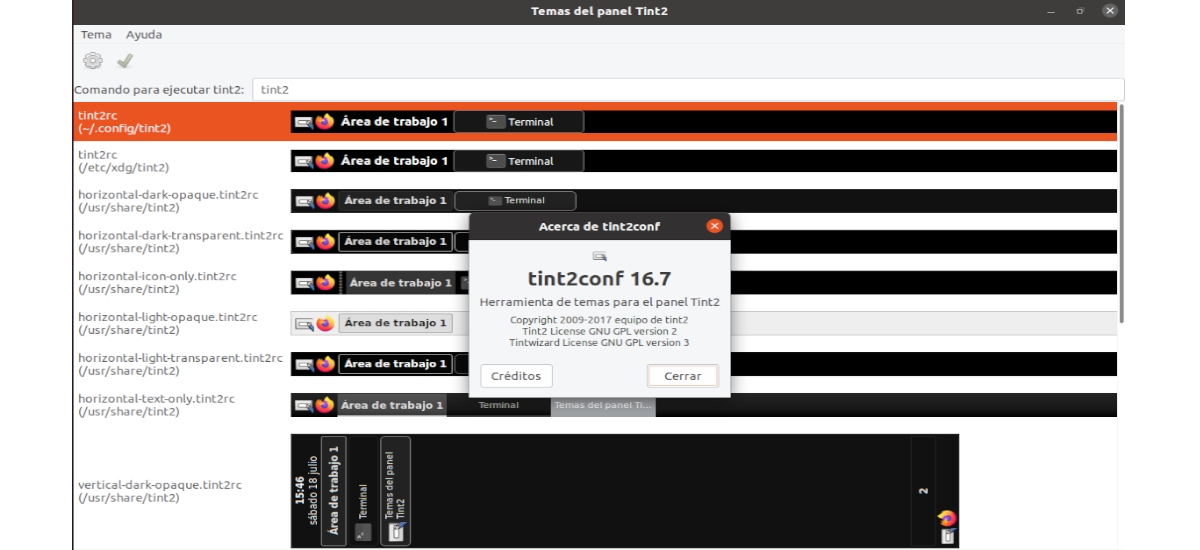
В следующей статье мы рассмотрим tint2. Это легкая панель задач с некоторыми функциями, доступными для настройки. Тоже вроде работает без проблем с разными оконными менеджерами.
В его конфигурации мы обнаружим, что tint2 можно расширить с помощью других приложений например, почта, календарь, регулятор громкости и многое другое. Tint2 написан на языке программирования C, он также очень легкий и требует минимальных ресурсов. Основными разработчиками этого проекта являются Тьерри Лортиуа и Андреас Финк.
Этот инструмент представляет собой простую панель / панель задач, созданную для оконных менеджеров X. Это было создан специально для Открытая коробка, популярный оконный менеджер стека, но он также отлично работает с другими. Включая те, которые предоставляются с окружением рабочего стола.
Общие характеристики tint2
- Этот инструмент представляет собой простую панель задач или панель. Он был создан для оконных менеджеров X. Изначально он был создан специально для Openbox, но он также должен хорошо работать с другими оконными менеджерами, такими как GNOME, KDE, XFCE, и т.д.
- Учетная запись панель с иконками панель задач, панель задач, часы, дата или состояние батареи.
- Результат легко настроить. Мы найдем возможности настройки цвета / прозрачности шрифтов, значков, границ и фона.
- Мы сможем перемещать задачи между рабочими областями (виртуальные рабочие столы) Или переключаться между рабочими пространствами.
- Емкость несколько мониторов. У нас будет возможность создать панель для каждого монитора, отображающую только задачи текущего монитора.
- Мы также найдем вариант настроить события мыши.
Это лишь некоторые особенности программы. Они могут подробно проконсультируйтесь со всеми из них на странице проекта по адресу Gitlab.
Установка Tint2
Этот инструмент очень легко установить на Ubuntu. Для различных дистрибутивов, включая Ubuntu и Debian, готовые пакеты доступны. В этом примере, в котором я тестирую этот инструмент в Ubuntu 20.04, все, что вам нужно сделать, это открыть терминал (Ctrl + Alt + T) и использовать команду:
sudo apt install tint2
Когда установка будет завершена, когда мы найдем вашу программу запуска на нашем компьютере, мы увидим, что их две; оттенок2 y оттенок2conf.
tint2 предлагает панель со значками для запуска, панели задач, системы, трея и часов. Кроме того, он также поддерживает ложную и настоящую прозрачность.. Пока мы используем инструмент, мы будем видеть доступные функции, которые позволят нам легко перемещать задачи между рабочими пространствами и переключаться между этими рабочими пространствами.
Мы также сможем запустить несколько панелей, запустив tint2 с разными файлами конфигурации. Это полезно, если вы используете несколько мониторов. Мы также найдем настраиваемые события мыши.
Если мы запустим администрирование tint2, это позволит нам, пользователям выберите из включенных тем и настройте их в соответствии с вашими интересами, используя все возможности, предлагаемые программой.
При запуске инструмента конфигурации он позволит нам выбрать среди включенных тем и настроить верхнюю, нижнюю и боковые стороны экрана.
Желательно начать с темы, наиболее близкой к тому, что мы хотим, и настроить оттуда. Для каждой темы мы сможем настроить; Градиенты, фон, панель инструментов, элементы панели, панель задач, кнопки задач, средство запуска, часы, панель задач, батарея и всплывающие подсказки.
деинсталляция
Если вы хотите удалить эту программу из своей системы, вам просто нужно открыть терминал (Ctrl + Alt + T) и использовать команду:
sudo apt remove tint2; sudo apt autoremove
Это простое в использовании и настраиваемое программное обеспечение. Это тоже очень просто расширить его функции с помощью доступных инструментов. Tint2 - это легкая панель задач, которая помогает быстро и эффективно получить необходимые пользователю инструменты.
Более подробную информацию об этом проекте можно найти в страница в Gitlab или документация проект. Если вам интересно посмотреть, как работает этот инструмент перед его установкой, вы можете проконсультируйтесь с Ejemplos которые опубликованы в проекте Wiki.




